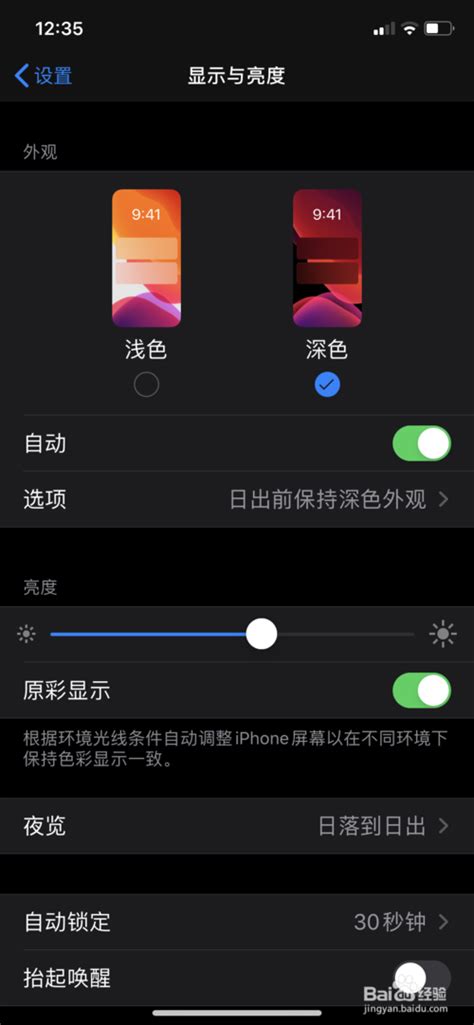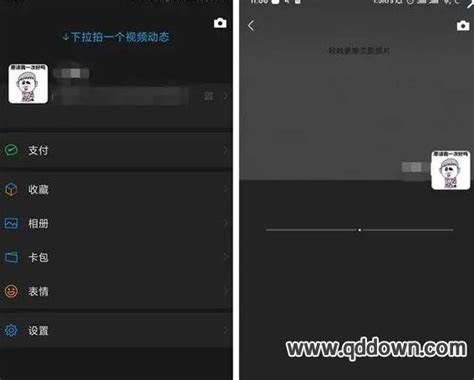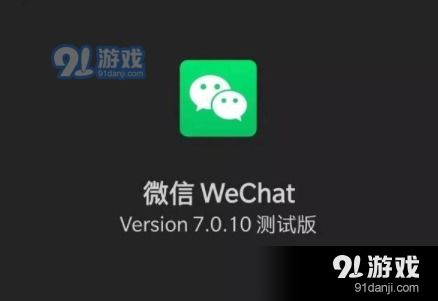安卓系统微信如何开启暗黑模式?

在智能手机日益普及的今天,手机屏幕的亮度与色彩对我们的眼睛产生了不小的负担。随着暗黑模式的兴起,这一模式不仅能够有效降低屏幕亮度,减少蓝光伤害,还能在夜晚使用时减少对眼睛的刺激,提供更加舒适的阅读体验。安卓系统的微信用户,也可以通过一系列操作,开启暗黑模式,享受更加贴心的使用感受。
一、微信暗黑模式简介
微信暗黑模式,顾名思义,就是微信在界面设计上采用深色背景、浅色文字的风格。这种设计不仅能够减少对眼睛的刺激,还能在一定程度上节省电量,延长手机续航。在微信暗黑模式下,聊天界面、朋友圈、公众号等各个功能模块都会以深色为主题,为用户带来全新的视觉体验。
二、安卓系统微信暗黑模式的开启方式
方式一:通过微信设置直接开启
1. 打开微信:首先,在手机上找到微信图标,点击打开。
2. 进入“我”页面:在微信主界面下方,点击右下角的“我”按钮,进入个人中心页面。
3. 打开设置:在个人中心页面,点击上方的“设置”按钮,进入微信设置界面。
4. 找到通用选项:在微信设置界面中,向下滑动屏幕,找到并点击“通用”选项。
5. 开启暗黑模式:在通用选项中,可以看到“深色模式”或“夜间模式”的开关。点击该开关,将其开启。此时,微信会自动切换到暗黑模式。
方式二:通过安卓手机系统设置间接开启
部分安卓手机支持通过系统设置全局开启暗黑模式,微信会跟随系统主题自动切换到暗黑模式。具体操作步骤如下:
1. 打开手机设置:在手机的主屏幕上,找到并点击“设置”图标,进入手机设置界面。
2. 找到显示与亮度选项:在手机设置界面中,向下滑动屏幕,找到并点击“显示与亮度”或类似的选项。
3. 开启暗黑模式:在显示与亮度选项中,可以看到“深色模式”或“夜间模式”的开关。点击该开关,将其开启。此时,手机系统会切换到暗黑模式。
4. 检查微信:打开微信,查看是否已经自动切换到暗黑模式。如果没有自动切换,可以尝试在微信设置中的通用选项里手动开启。
方式三:通过微信版本更新开启
如果以上两种方式都无法开启微信暗黑模式,可能是因为微信版本过低或不支持该功能。此时,可以尝试更新微信到最新版本,然后再尝试开启暗黑模式。具体操作步骤如下:
1. 打开应用商店:在手机上找到并打开应用商店,如华为应用市场、小米应用商店等。
2. 搜索微信:在应用商店的搜索框中输入“微信”,点击搜索。
3. 更新微信:在搜索结果中找到微信应用,点击“更新”按钮进行更新。如果已经是最新版本,则无需更新。
4. 重新打开微信:更新完成后,重新打开微信,查看是否已经支持暗黑模式。
三、暗黑模式在微信中的效果展示
在成功开启微信暗黑模式后,可以看到微信的各个功能模块都发生了显著的变化:
1. 聊天界面:聊天界面的背景变成了深色,文字变成了浅色,使得聊天内容更加清晰易读。同时,输入框和发送按钮也进行了相应的适配,与整体风格保持一致。
2. 朋友圈:朋友圈的背景同样变成了深色,点赞和评论按钮的颜色也进行了调整,以适应暗黑模式的主题。在浏览朋友圈时,可以感受到更加舒适的视觉体验。
3. 公众号:公众号的文章页面也进行了暗黑模式的适配。深色背景搭配浅色文字,使得文章内容更加突出,阅读体验更加愉悦。
4. 小程序:在使用小程序时,也会发现小程序已经自动切换到了暗黑模式。无论是游戏类小程序还是工具类小程序,都能够在暗黑模式下呈现出更加美观的界面。
四、暗黑模式的优势与注意事项
优势
1. 保护眼睛:暗黑模式通过降低屏幕亮度和减少蓝光伤害,能够在一定程度上保护眼睛,减少长时间使用手机带来的视觉疲劳。
2. 节省电量:在暗黑模式下,手机屏幕的像素点需要发出的光更少,因此能够节省一定的电量,延长手机续航。
3. 提升使用体验:暗黑模式的深色背景与浅色文字搭配,能够使得内容更加突出,提升使用体验。
注意事项
1. 适应过程:对于初次使用暗黑模式的用户来说,可能需要一段时间的适应过程。因为暗黑模式的颜色搭配与常规模式有所不同,可能会对视觉产生一定的影响。
2. 个别功能可能不适配:虽然微信已经对暗黑模式进行了全面的适配,但仍有部分第三方小程序或插件可能无法完全兼容暗黑模式。在使用这些功能时,可能会出现界面显示异常的情况。
3. 系统要求:部分安卓手机的系统可能不支持暗黑模式或微信暗黑模式。在遇到这种情况时,可以尝试更新手机系统或微信版本,
- 上一篇: 轻松学会制作可爱猫耳朵的方法
- 下一篇: 糖醋泡蒜的制作方法是什么?
-
 安卓手机如何设置微信暗黑模式?资讯攻略10-29
安卓手机如何设置微信暗黑模式?资讯攻略10-29 -
 如何在安卓手机上轻松开启微信暗黑模式?资讯攻略10-27
如何在安卓手机上轻松开启微信暗黑模式?资讯攻略10-27 -
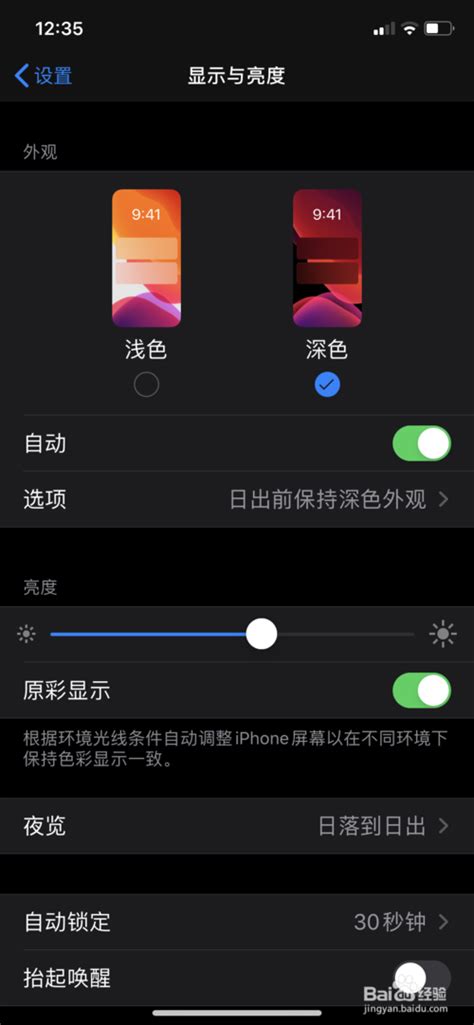 微信苹果版暗黑模式设置教程资讯攻略10-30
微信苹果版暗黑模式设置教程资讯攻略10-30 -
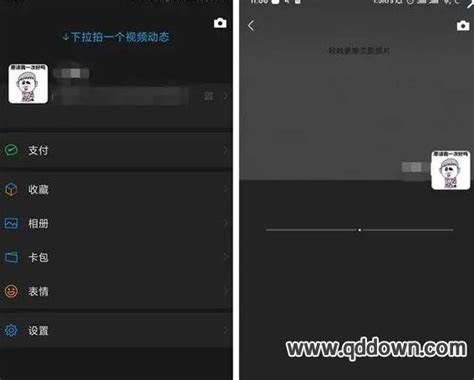 微信安卓版黑夜模式开启秘籍资讯攻略10-27
微信安卓版黑夜模式开启秘籍资讯攻略10-27 -
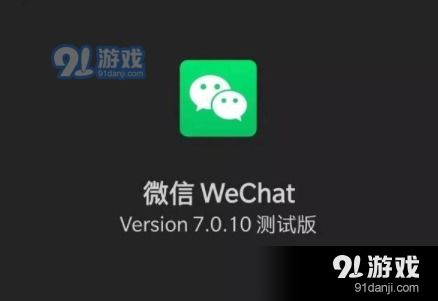 一键开启微信黑暗模式,轻松护眼新体验!资讯攻略10-28
一键开启微信黑暗模式,轻松护眼新体验!资讯攻略10-28 -
 如何在微信中启用黑暗模式资讯攻略11-09
如何在微信中启用黑暗模式资讯攻略11-09